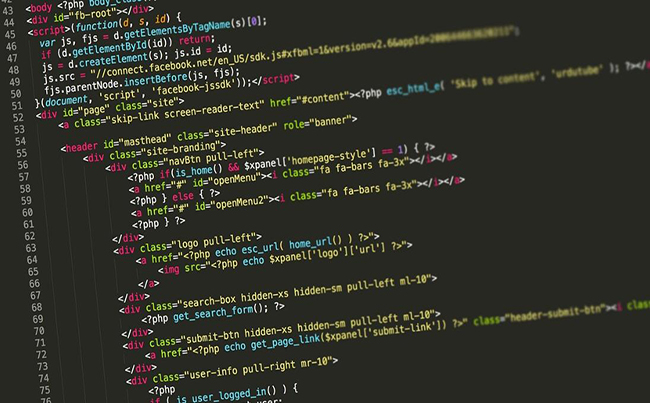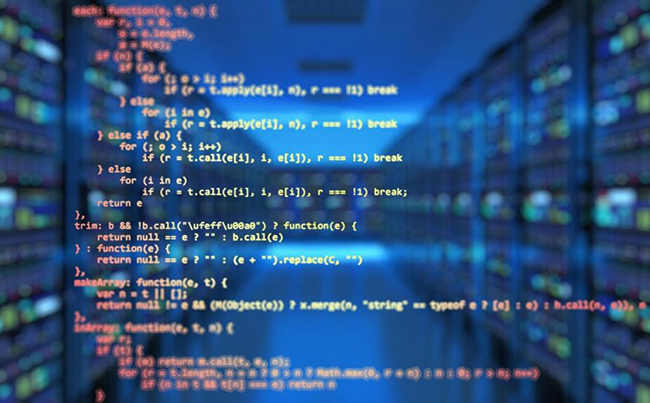本文目录
华硕电脑这种界面下bios怎么刷
这个BIOS界面没有问题哈。
若是想更新BIOS,还请参考以下步骤。
EZ Flash 将BIOS文件移入U盘,便可直接在BIOS下刷新BIOS版本,而无需进入操作系统中进行操作。
以下事项请注意:
1.由于更新BIOS具有潜在风险,请谨慎评估BIOS更新需求
2.在更新BIOS前建议备份数据
3.请在更新过程中始终保持适配器的连接
4.只能从低版本刷新至高版本
操作方法:
1.下载BIOS
至官网服务与支持页面下载对应机型的BIOS,以机型S4200UN(主板型号为X411UN)为例,将新的BIOS文件解压缩并放置于U盘根目录下。
2. 进入EZ Flash
插上U盘,开机点击F2进入BIOS,使用方向键或鼠标在Advanced选项中,找到ASUS EZ Flash 3 Utility选项,按下回车键,即可进入EZ Flash。
3. 选择BIOS文件
确认已经认到U盘,此处为fs1,使用鼠标点选BIOS文件,或通过方向键选择后回车。
4. 确认BIOS文件并更新
确认BIOS版本信息无误,选择Yes,页面则会提示BIOS正在更新,若没有连接适配器,会先提示连接AC Adapter。等待机台自动完成更新并重启即可。
华硕笔记本怎么升级bios啊
使用EZ Flash更新BIOS至最新版本
在传统接口的BIOS设定画面中,仅能透过键盘上的箭头键及Enter键进行选择及确认。
1. 进入BIOS设定画面后,选择页面①。
2. 选择项目②。
选择您BIOS档案放置的磁盘驱动器③,然后选择BIOS档案④。
华硕计算机所使用的BIOS档案命名规则为”型号”AS.“BIOS版本”,如下范例”UX32LNAS.203”,型号为UX32LN、BIOS版本为203。
※ 注意: 计算机须保持电量于20%以上,并且接上电源才可执行BIOS更新。
4. 询问是否要进行更新,请选择并按Enter确认更新BIOS⑤。
5. 开始执行BIOS更新,请耐心等待BIOS更新过程完成,更新完成后将会自动重新启动。
※ 注意: BIOS更新过程中请确保计算机有接上电源且不要强制关机,以避免发生异常问题。
6. 计算机重新恢复至Windows操作系统后,表示您的计算机已完成BIOS更新。
华硕笔记本A43S怎么刷新BIOS
可以通过以下步骤刷新bios:1.解压下载好的Winflash BIOS更新程序,安装。2.打开Winflash,选择先前下载的BIOS更新。如果显示BIOS影像文件格式正确,即可点击Flash,开始自动更新。3.更新完成后,点击EXIT,退出后自动关机。然后按电源键开机。4.开机后在ASUS标志画面时不断按F2进入BIOS,进入后请按下F9按键,出现确认画面时按Enter键。5.按下F10,出现确认画面时按Enter,计算机会自动重新启动。BIOS就更新成功了
华硕主板BIOS如何更新
华硕主板BIOS可以通过华硕EZ Flash更新。
下面我们以主板Z170-A详细介绍一下整个步骤:
第一个步骤是下载主板的BIOS!
1. 首先我们怎么看主板是否有新的BIOS可下载,然后再下载下来。
2. 打开浏览器,进入华硕官网 ,在最上面的栏位中,选择【服务支持】,下拉选项选择【服务与支持】进入下载页面
3. 在页面中间位置输入主板的型号:比如我们此次测试的Z170-A,点击右边的放大镜进行查找4. 官网找到该型号主板之后,可看到以下画面,然后切换到【驱动程序与工具软件】5. 这个时候可以看到需要选择系统,不过系统与BIOS版本没有直接关系,可以随便选择,也可根据您的电脑系统进行选择,比如测试的时候我们用的是win7 64bit系统
6. 选好系统之后,就可以看到Z170-A主板所有可以使用的软件以及BIOS信息等,这里我们点开BIOS这一栏位,可以看到目前最新版本的BIOS是17027. 点右边下载栏位的箭头图标,就可以进行BIOS的下载了,直至下载完成。
第二个步骤,用EZ Flash来更新主板的BIOSEZ Flash支持外接U盘来更新BIOS,所以请务必准备一个U盘
1. 首先我们先找到刚下载好的1702版本BIOS,一般都是压缩档案,需要您解压缩之后放在U盘的根目录下,文档拷贝完成之后,请将U盘插在Z170-A的主板上
2. 然后我们开机按键盘上的Del或者F2键,进入主板的BIOS。可以看到目前的版本是1602
3. 鉴于官网有1702版本的BIOS我们试着来演示下怎么更新主板BIOS。我们一开始按Del进入的是主板BIOS的EZ 模式,首先我们要进入BIOS的进阶模式,需要按F7来进行切换,切换了之后,我们在Main主菜单也可以看到目前这块Z170-A的BIOS是1602版本
4. 利用键盘上的左右方向按键,移动到Tool选单,就可以看到ASUS EZ Flash 3的工具
5. 选中了【ASUS EZ Flash 3 Utility】按键盘上Enter键进去,可以看到更新的两种模式:第一种是从Storage来进行更新,也就是从设备上更新,也就是我们这次演示的方式来更新;
另一种方式是从Internet来更新,当然这个时候是需要您连接网络的,务必接上您的网线。这里需要特别说明,从Internet更新的话对于网络要求非常高,若是中途有中断的话就会导致BIOS读取、下载、更新的失败,且更新BIOS风险性极大,为保证主板顺利更新BIOS,比较建议使用via Storage的方式来更新BIOS,这里的默认方式也是这种,然后选择【Next】即可
6. 选择好了之后就可以看到更新BIOS的基本画面,这里可以看到您接的U盘,以及里面的全部文件,也可以看到我们一开始放置的Z170-A的1702版BIOS文档
7. 可以使用键盘或者鼠标选中到这个文件【Z170-A-ASUS-1702.CAP】,按了【Enter】之后,首先EZ Flash会问您,是否要读取这个文档?【Do you want to read this file】,选择【Yes】
8. 这个时候会再次出现风险提示,【Do you really want to update BIOS?】这里可以显示主板的型号,以及更新的目标BIOS的版本,若是确定要更新的话,选择【Yes】
9. 选了【Yes】之后EZ Flash就开始自动进行BIOS的更新了。
10. 直至更新完成之后,会自动重新启动,第一次重启的时候,因为BIOS需要重新读取,所以开机的时候会出现如下需要按F1的画面,请不要担心,这个是正常的画面,需要您按F1进BIOS重新读取一下即可。当然在这画面我们就可以看到BIOS已经就是1702版本了。
11. 我们还是先试着按F1进入主板BIOS中,可以看到BIOS的EZ 模式下显示的就是1702版本的BIOS
12. 这个时候我们只要保存退出就完成了整个BIOS的更新过程了。
注意:以上内容可能不适用于所有同类型/系列的产品,部分画面选项或操作步骤可能会因为软件版本的不同而有差异。如有疑问,请直接联系华硕对应客服了解具体情况。
什么是BIOS?
BIOS是英文“BasicInput Output System”的缩略语,中文名称就是“基本输入输出系统”。是一组固化到计算机内主板上一个ROM芯片上的程序,它保存着计算机最重要的基本输入输出的程序、开机后自检程序和系统自启动程序,它可从CMOS中读写系统设置的具体信息。其主要功能是为计算机提供最底层的、最直接的硬件设置和控制。
注意!更新主板BIOS 只有在您的计算机系统遇到硬件技术上的问题或者是新增硬件设备的稳定性及兼容性时才需要进行,如非必要我们并不建议经常性地更新主板BIOS。更新BIOS 时都存在有一定的风险,故更新BIOS时请您务必谨慎,且在更新过程中系统千万不可受到干扰或是突然断电,以避免对系统造成不可预期的影响。
华硕主板的BIOS用EZ FLASH 2怎么更新
华硕EZ Flash支持外接U盘来更新BIOS,所以请务必准备一个U盘。
华硕主板的BIOS通过EZ FLASH 2更新的具体步骤如下:
1、首先前往官网驱动下载页面下载好最新版本的BIOS文件,一般都是压缩档案,需要解压缩之后放在U盘的根目录下,文档拷贝完成之后,请将U盘插在华硕主板上;
2、然后我们开机按键盘上的Del或者F2键,进入主板的BIOS。可以看到目前的版本是1602;
3、按Del进入的是主板BIOS的EZ 模式,首先我们要进入BIOS的进阶模式,需要按F7来进行切换,切换了之后,我们在Main主菜单也可以看到目前这块主板的BIOS是1602版本;
4、利用键盘上的左右方向按键,移动到Tool选单,就可以看到ASUS EZ Flash 3的工具;
5、选中了【ASUS EZ Flash 3 Utility】按键盘上Enter键进去,可以看到更新的两种模式,第一种是从Storage来进行更新,也就是从设备上更新,然后选择【Next】即可;
6、选择好了之后就可以看到更新BIOS的基本画面,这里可以看到您接的U盘,以及里面的全部文件,也可以看到我们一开始放置的1702版BIOS文档;
7、可以使用键盘或者鼠标选中到这个文件【Z170-A-ASUS-1702.CAP】,按了【Enter】之后,首先EZ Flash会问您,是否要读取这个文档?【Do you want to read this file】,选择【Yes】;
8、这个时候会再次出现风险提示,【Do you really want to update BIOS?】这里可以显示主板的型号,以及更新的目标BIOS的版本,若是确定要更新的话,选择【Yes】;
9、选了【Yes】之后EZ Flash就开始自动进行BIOS的更新了;
10、直至更新完成之后,会自动重新启动,第一次重启的时候,因为BIOS需要重新读取,所以开机的时候会出现如下需要按F1的画面,请不要担心,这个是正常的画面,需要您按F1进BIOS重新读取一下即可。当然在这画面我们就可以看到BIOS已经就是1702版本了。
通过以上步骤即可更新主板最新的BIOS版本。
华硕电脑怎么更新bios
至ASUS官网,并于右上角的搜寻列,输入你的笔记本电脑型号。
我们以N46VM这个型号做范例,搜寻并点选N46VM
点选右上角的"支援(Support)"
点选中央的"驱动程序及工具程序(Driver & Tools)"
选择Windows版本及位数,
选择"BIOS公用程序(BIOS-Utilities)"并展开,下载Winflash公用程序
建议下载最新版Winflash,下载至笔记本电脑后,解压缩并安装至计算机端
点选BIOS并展开,下载BIOS档案
建议下载最新版本BIOS档案,下载至笔记本电脑后,解压缩待使用
执行Winflash更新BIOS版本
如开始菜单中无Winflash,也可以在下方搜寻列直接输入"Winflash"并寻找
选择刚才下载最新版的BIOS档案
Winflash会先检查BIOS与计算机型号是否符合,请按下"Flash"开始更新BIOS
注意:
请关闭使用中的应用程序,例如游戏或通讯软件
插入电源适配器及安装锂电池,避成电力不足更新中断,造成BIOS更新失败而不开机
更新BIOS分为三个阶段,Erased(删除)/Flashed(刷新)/Verified(验证)
请耐心等待2~3分钟,直到所有程序完成
更新完成后,按下"Exit",笔记本电脑将自行重开机,重开机后即完成整个BIOS更新流程